HL-3070CW
Nejčastější dotazy a pokyny pro odstraňování potíží |

HL-3070CW
Datum: 24/04/2023 ID: faq00003024_000
V předvolbách tisku nelze najít nějakou možnost. (Pro Windows)
Při instalaci ovladače tiskárny připojením kabelu USB nemusí být dokončena úplná instalace originálního ovladače tiskárny Brother a místo toho může být nainstalován vestavěný ovladač systému Windows. Protože vestavěné ovladače podporují pouze základní funkce zařízení Brother, doporučujeme použít originální ovladač tiskárny Brother.
Podle kroku A ověřte typ ovladače tiskárny.
Pokud je ovladač tiskárny vestavěný, postupujte podle kroku B a vyměňte nainstalovaný ovladač za originální ovladač tiskárny Brother.
Krok A: Ověřte typ ovladače tiskárny.
- Otevřete Ovládací panel. ( Pro informace, jak otevřít Ovládací panel klikněte zde.
- Klikněte na Hardware a zvuk => Zařízení a tiskárny.
-
Klikněte pravým tlačítkem myši na zařízení Brother a vyberte Předvolby tisku.
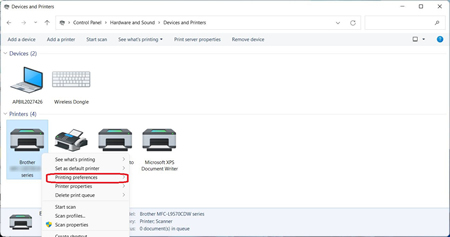
-
Zkontrolujte, zda je v dialogovém okně Předvolby tisku k dispozici karta Pokročilé nebo Podpora .
- Pokud je k dispozici karta Pokročilé nebo Podpora, byl plně nainstalován originální ovladač tiskárny Brother. Kliknutím na tlačítko OK zavřete dialogové okno Předvolby tisku .
- Pokud tomu tak není, zavřete dialogové okno Předvolby tisku kliknutím na tlačítko OK, přejděte ke KROKU B a nahraďte nainstalovaný ovladač originálním ovladačem tiskárny Brother.
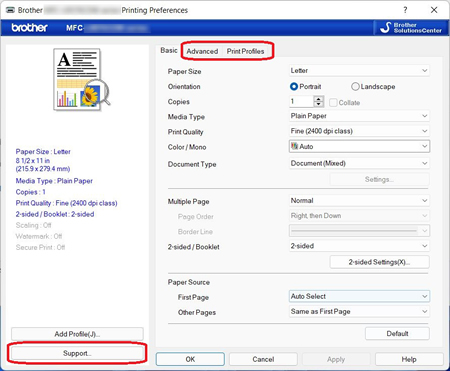
Krok B: Nahraďte nainstalovaný ovladač originálním ovladačem tiskárny Brother.
- Přejděte do sekce Ke stažení na této webové stránce a stáhněte si nejnovější ovladač tiskárny („Ovladač tiskárny“ nebo „Ovladač tiskárny a ovladač skeneru pro místní připojení“, nebo „Ovladač tiskárny pro místní připojení“) a rozbalte stažený soubor.
- Otevřete Ovládací panel. ( Pro informace, jak otevřít Ovládací panel klikněte zde).
-
Klikněte na Hardware a zvuk => Správce zařízení.
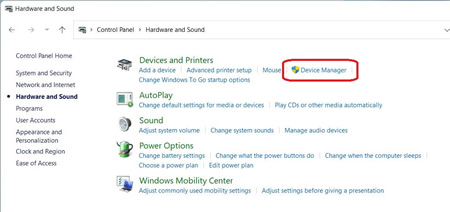
-
Vyberte Zobrazit => Zobrazit skrytá zařízení.
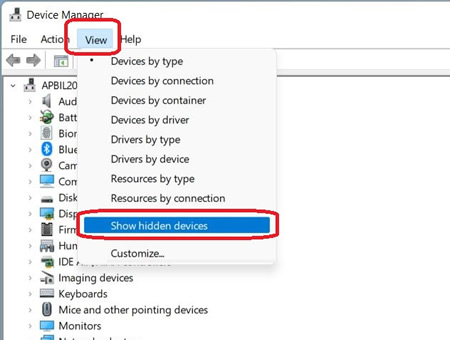
-
Klikněte na položku Tiskárny. Klikněte pravým tlačítkem myši na zařízení Brother a vyberte možnost Aktualizovat ovladač.
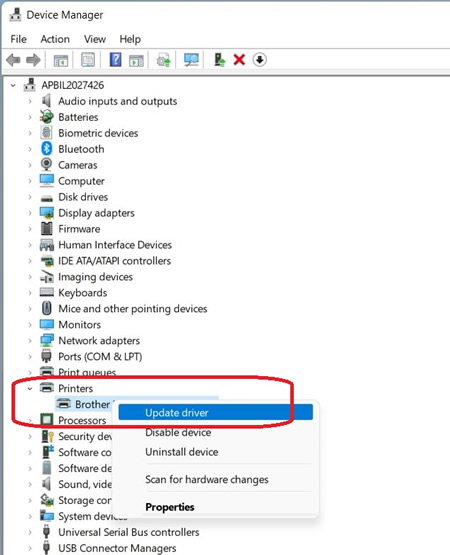
-
Klikněte na Vyhledat ovladače v mém počítači.
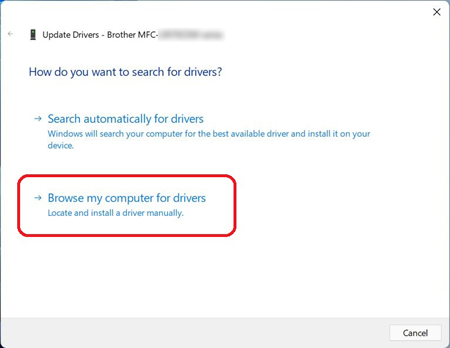
-
Klikněte na Nechat mě vybrat ze seznamu dostupných zařízení v počítači a klikněte na tlačítko Další.

-
Klikněte na položku Z disku.
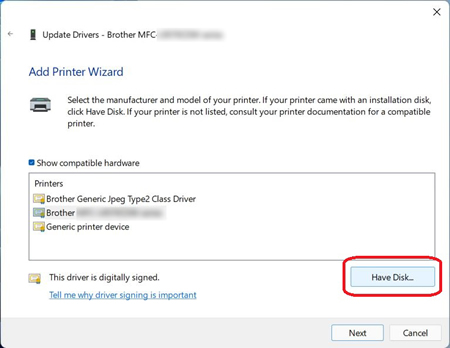
-
Klikněte na tlačítko Procházet.
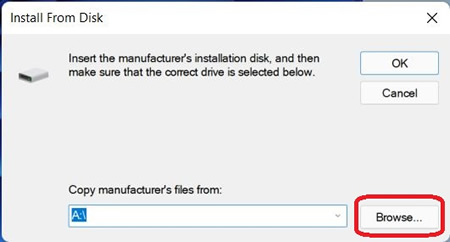
-
Zadejte adresář, ve kterém jste rozbalili stažený soubor v kroku 1 a soubor INF. Klikněte na Otevřít.
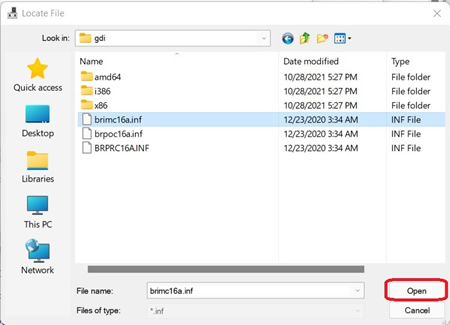
-
Klikněte na OK.
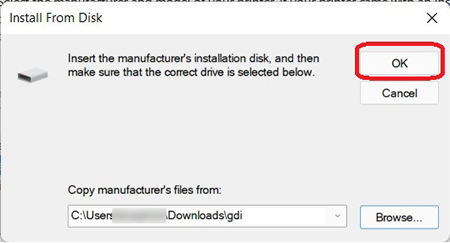
-
Ověřte, zda je název tiskárny Brother [název modelu] tiskárna nebo Řada Brother [název modelu] a klikněte na Další.
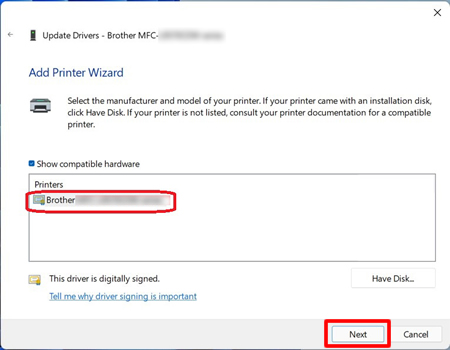
Pokud se zobrazí dialogové okno Zabezpečení systému Windows, zaškrtněte možnost Vždy důvěřovat softwaru společnosti „Brother Industries, ltd.“ a klikněte na tlačítko Instalovat. -
Instalace originálního ovladače tiskárny Brother je dokončena. Klikněte na Zavřít.
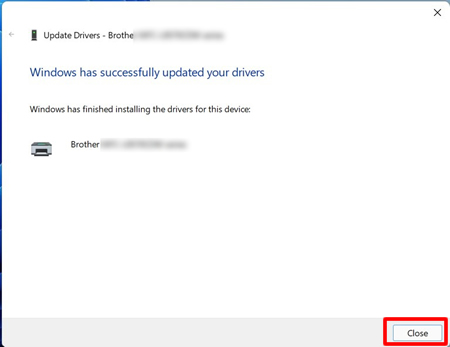
DCP-145C, DCP-1610WE, DCP-1622WE, DCP-1623WE, DCP-165C, DCP-195C, DCP-365CN, DCP-375CW, DCP-385C, DCP-387C, DCP-395CN, DCP-585CW, DCP-6690CW, DCP-7030, DCP-7040, DCP-7045N, DCP-7055, DCP-7055W, DCP-7057, DCP-7060D, DCP-7065DN, DCP-7070DW, DCP-8070D, DCP-8085DN, DCP-8110DN, DCP-8250DN, DCP-9010CN, DCP-9015CDW, DCP-9020CDW, DCP-9040CN, DCP-9042CDN, DCP-9045CDN, DCP-9055CDN, DCP-9270CDN, DCP-B7500D, DCP-B7520DW, DCP-J100, DCP-J105, DCP-J125, DCP-J132W, DCP-J140W, DCP-J152W, DCP-J315W, DCP-J4110DW, DCP-J4120DW, DCP-J515W, DCP-J525W, DCP-J552DW, DCP-J715W, DCP-J725DW, DCP-J925DW, DCP-L2500D, DCP-L2512D, DCP-L2520DW, DCP-L2532DW, DCP-L2540DN, DCP-L2552DN, DCP-L2560DW, DCP-L2600D, DCP-L2622DW, DCP-L2640DN, DCP-L3510CDW, DCP-L3520CDW(E), DCP-L3550CDW, DCP-L3560CDW, DCP-L5500DN, DCP-L5510DW, DCP-L6600DW, DCP-L8400CDN, DCP-L8410CDW, DCP-L8450CDW, DCP-T220, DCP-T300, DCP-T310, DCP-T420W, DCP-T425W, DCP-T426W, DCP-T500W, DCP-T510W, DCP-T520W, DCP-T525W, DCP-T700W, DCP-T710W, DCP-T720DW, HL-2130, HL-2135W, HL-2140, HL-2150N, HL-2170W, HL-2240, HL-2240D, HL-2250DN, HL-3040CN, HL-3070CW, HL-3140CW, HL-3170CDW, HL-4040CN, HL-4050CDN, HL-4140CN, HL-4150CDN, HL-4570CDW, HL-5340D, HL-5350DN, HL-5350DNLT, HL-5380DN, HL-5440D, HL-5450DN, HL-5470DW, HL-6180DW, HL-B2080DW, HL-L2300D, HL-L2312D, HL-L2340DW, HL-L2352DW, HL-L2360DN, HL-L2365DW, HL-L2372DN, HL-L2402D, HL-L2442DW, HL-L2460DN, HL-L3210CW, HL-L3220CW(E), HL-L3270CDW, HL-L5210DN, HL-L5210DW, HL-L6210DW, HL-L6410DN, HL-L8230CDW, HL-L8240CDW, HL-L9430CDN, HL-L9470CDN, HL-S7000DN, MFC-1910WE, MFC-250C, MFC-290C, MFC-295CN, MFC-490CW, MFC-5490CN, MFC-5895CW, MFC-6490CW, MFC-7320, MFC-7360N, MFC-7440N, MFC-7460DN, MFC-7840W, MFC-790CW, MFC-8370DN, MFC-8380DN, MFC-8510DN, MFC-8520DN, MFC-8880DN, MFC-8950DW, MFC-9120CN, MFC-9140CDN, MFC-9320CW, MFC-9340CDW, MFC-9440CN, MFC-9450CDN, MFC-9460CDN, MFC-9840CDW, MFC-9970CDW, MFC-B7710DN, MFC-B7715DW, MFC-EX670, MFC-J200, MFC-J220, MFC-J2330DW, MFC-J2340DW, MFC-J3530DW, MFC-J3540DW, MFC-J3930DW, MFC-J3940DW, MFC-J430W, MFC-J4410DW, MFC-J4420DW, MFC-J4510DW, MFC-J4620DW, MFC-J470DW, MFC-J5320DW, MFC-J5620DW, MFC-J5720DW, MFC-J5910DW, MFC-J5945DW, MFC-J5955DW, MFC-J625DW, MFC-J6510DW, MFC-J6520DW, MFC-J6910DW, MFC-J6920DW, MFC-J6945DW, MFC-J6947DW, MFC-J6955DW, MFC-J6957DW, MFC-L2700DN, MFC-L2700DW, MFC-L2712DN, MFC-L2712DW, MFC-L2720DW, MFC-L2732DW, MFC-L2740DW, MFC-L2752DW, MFC-L2802DN, MFC-L2802DW, MFC-L2862DW, MFC-L2922DW, MFC-L3730CDN, MFC-L3740CDW(E), MFC-L3770CDW, MFC-L5700DN, MFC-L5710DN, MFC-L5710DW, MFC-L5750DW, MFC-L6710DW, MFC-L6800DW(T), MFC-L6900DW(T), MFC-L6910DN, MFC-L6950DW, MFC-L8340CDW, MFC-L8390CDW, MFC-L8650CDW, MFC-L8690CDW, MFC-L8850CDW, MFC-L8900CDW, MFC-L9550CDW(T), MFC-L9570CDW(T), MFC-L9630CDN, MFC-L9635CDN, MFC-L9670CDN, MFC-T910DW, MFC-T920DW
Potřebujete-li další pomoc, kontaktujte zákaznický servis společnosti Brother:
Názory na obsah
Upozorňujeme vás, že tento formulář slouží pouze pro názory.